Nastavit číslování stránek v celém dokumentu zvládne téměř každý. Avšak správně nastavit číslování stránek např. až od čtvrté, páté či šesté stránky může být již pro mnohé oříškem. Při správném nastavení se však není potřeba ničeho obávat. Postačí postupovat podle následujícího návodu.
Číslování písemných prací (platí shodně pro bakalářské, diplomové, disertační, absolventské i rigorózní práce) bývá v metodických pokynech (směrnicích) u většiny škol velmi podobné. První stránkou písemné práce je vždy titulní list, obvykle následuje anotace/abstrakt, čestné prohlášení, poděkování a obsah (všechny tyto stránky mají číslování skryté, jedná se o tzv. neviditelné číslování stránek, ale přitom se tyto stránky započítávají). Zpravidla platí, že číslování jednotlivých stránek je viditelné až od úvodu.
Náš tip: Nastavení správného číslování stránek je součástí služby formátování bakalářských, diplomových, disertačních, absolventských a jiných prací. Nepřidělávejte si zbytečné starosti a svěřte text své bakalářské, diplomové, absolventské, rigorózní, disertační či jiné práce k formátování nám. Se vším Vám pomůžeme a budete mít jistotu nejen profesionální formální úpravy.
Návod je vytvořen pro MS Word 2010, tak i pro MS Word 2013. Pokud však pracujete ve starší nebo novější verzi MS Word, nevadí, jelikož princip je velmi obdobný. Nyní se pojďme v konkrétních bodech podívat, jak postupovat při nastavení číslování stránek v písemné práci.
2.1 Zobrazení netisknutelných znaků
Pro lepší přehlednost celé písemné práce je vhodné zobrazit netisknutelné znaky (označují např. mezery, konce stránek, konce oddílů apod.). Netisknutelné znaky lze zobrazit v záložce „Domů“ kliknutím na symbol „¶“ (viz následující obrázek).
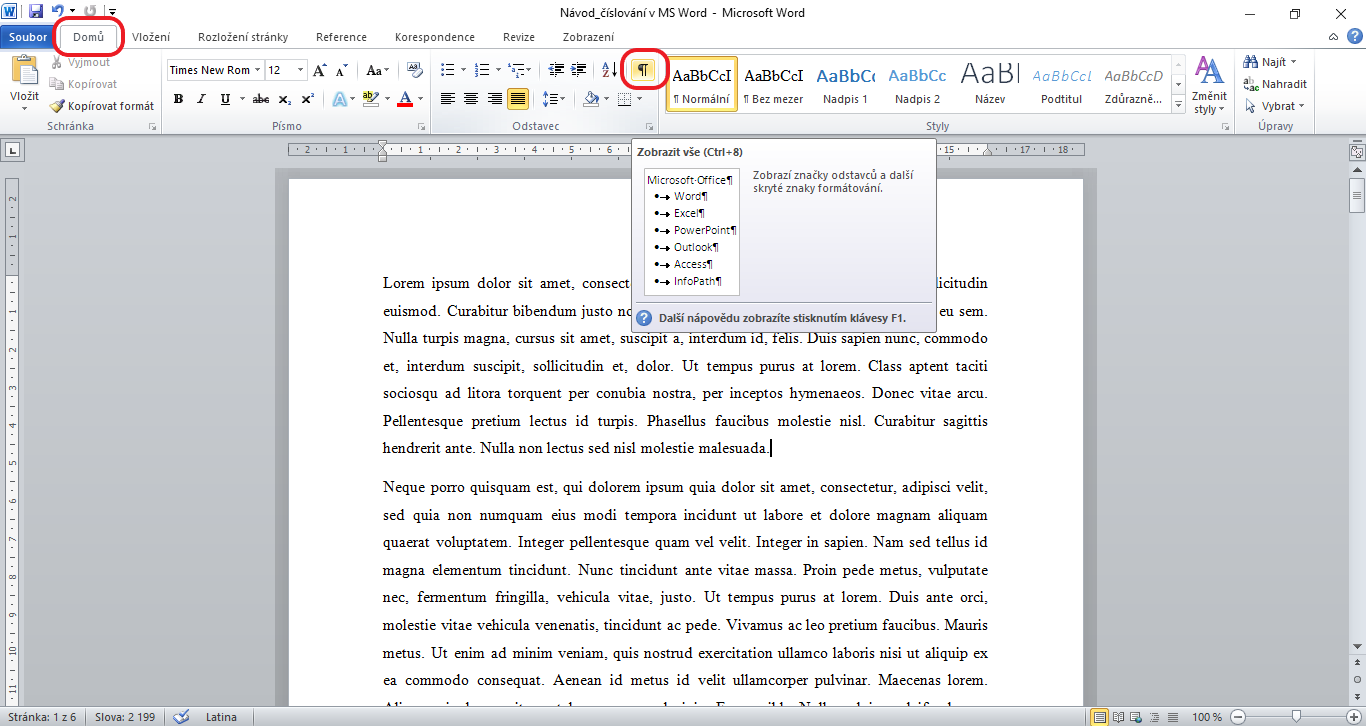
2.2 Vložení číslování stránek
Dalším krokem je vložení číslování stránek. Zpravidla se používá arabské číslování, které je v zápatí stránky zarovnané na střed. Nastavit číslování stránek lze v záložce „Vložení“ → „Číslo stránky“ → „Dolní okraj stránky“ → „Č. ve formátu prostého textu 2“ (viz následující obrázek).
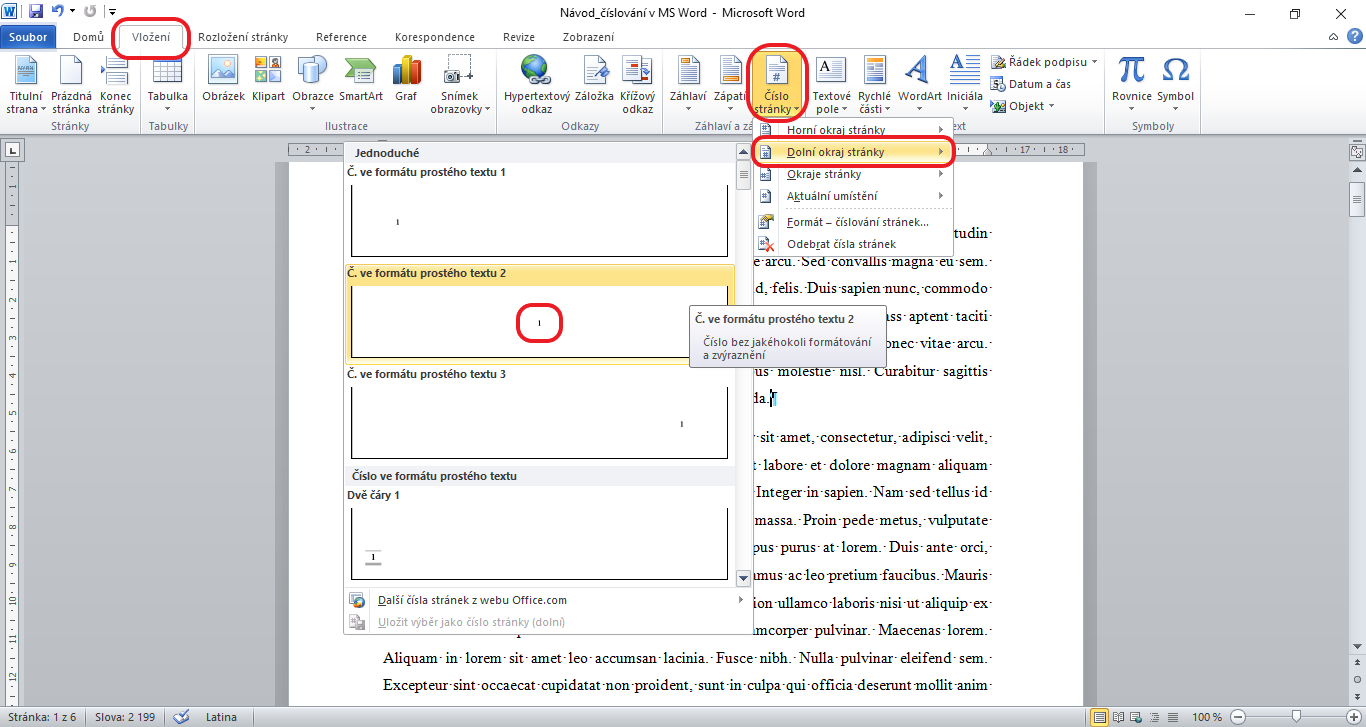
2.3 Nastavení konce oddílu a jeho kontrola
Aby bylo možné začít s viditelným číslováním např. od páté stránky, je potřeba za konec textu čtvrté stránky vložit „Konec oddílu na další stránce“. Konec oddílu lze vložit v záložce „Rozložení stránky“ → „Konce“ → „Konce oddílů“ → „Další stránka“ (viz následující obrázek). Tímto vzniknou dva oddíly, které jsou vzájemně propojené.
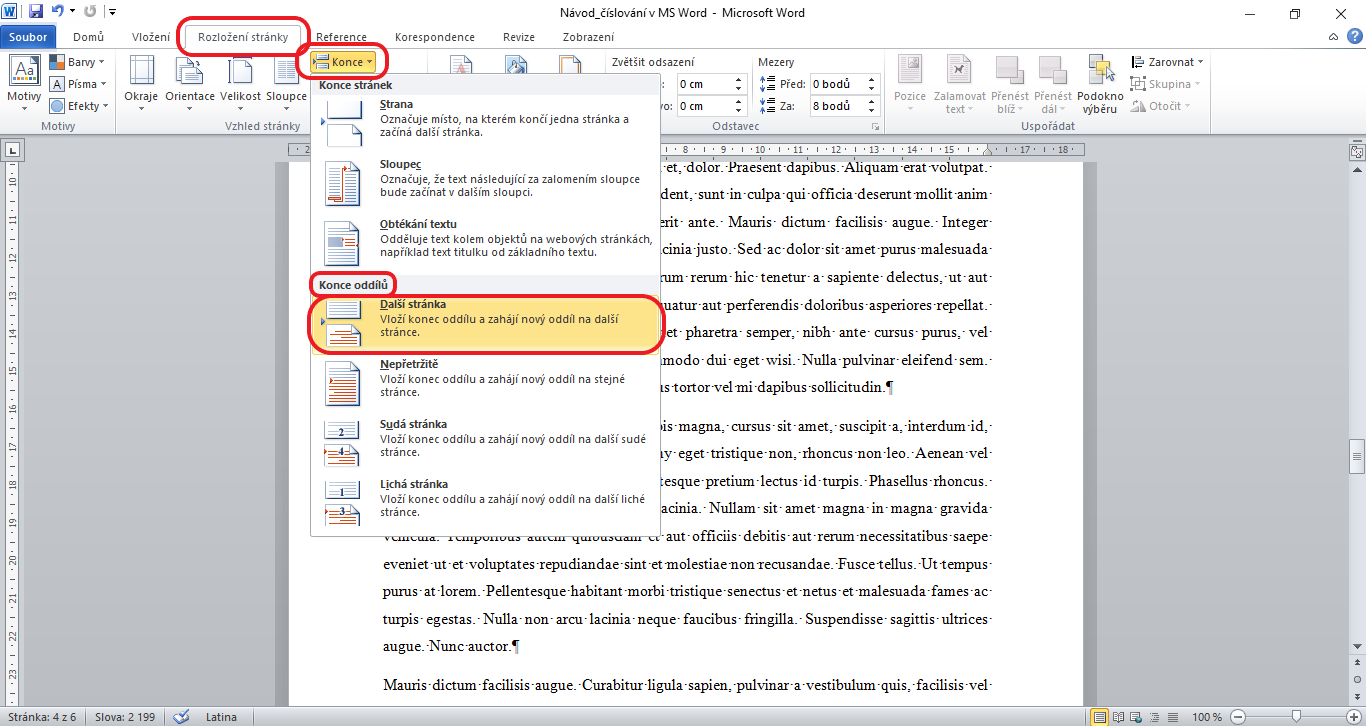
Správně vložený konec oddílu znázorňuje následující obrázek (v tomto modelovém příkladu na konci čtvrté stránky).
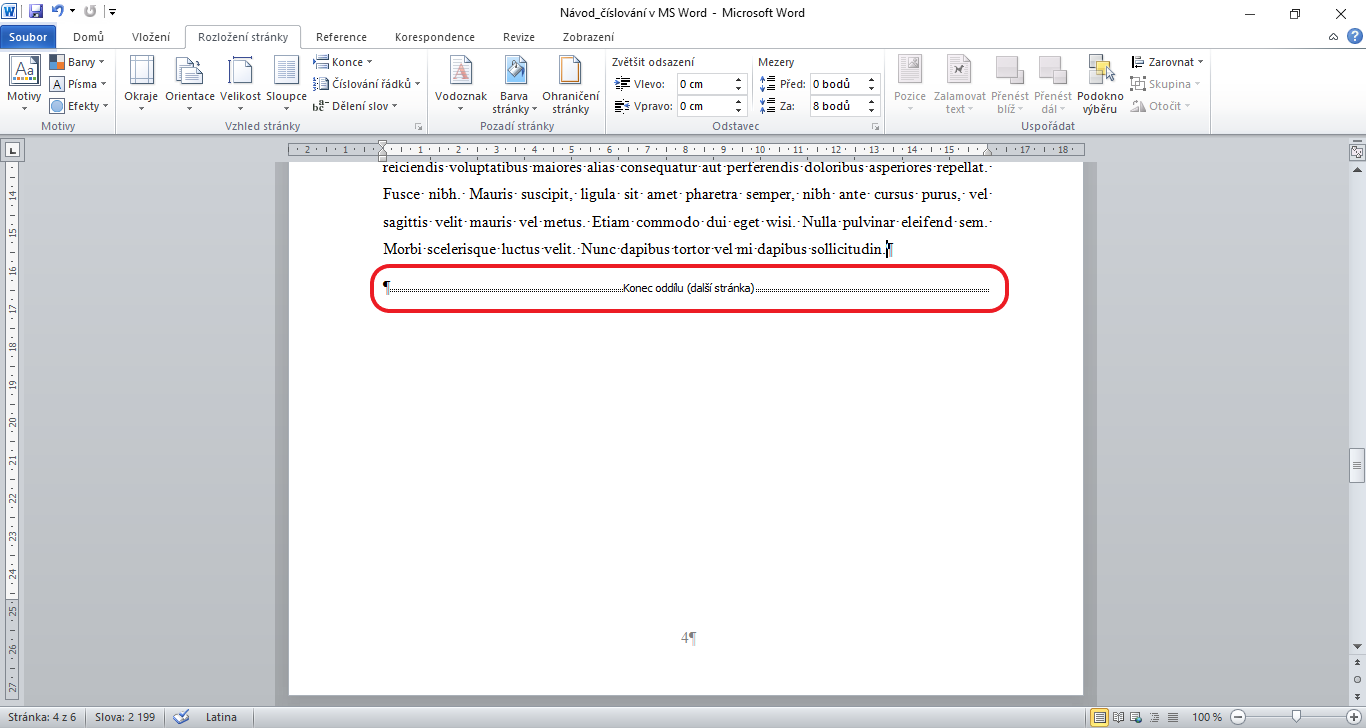
2.4 Zrušení propojení oddílů a kontrola zrušení propojení
Následně je potřeba takto vzniklé oddíly oddělit. Po nastavení konce oddílu jsou oddíly stále propojené. K oddělení viditelných a neviditelných číslovaných stránek slouží tlačítko „Propojit s předchozím“. Je potřeba dvakrát kliknout na zápatí následující stránky za koncem oddílu a přepnout tak dokument do stavu úprav záhlaví a zápatí (v našem modelovém příkladu je nutné najet na stránku 5, když jsme vkládali konec oddílu na stránku 4). Poté se postupuje tak, že se v záložce „Návrh“ klikne na „Propojit s předchozím“ (viz následující obrázek). Nenechte se však zmást, tlačítko „Propojit s předchozím“ je původně aktivní, z tohoto důvodu se musí „odkliknout“, aby se oddíly oddělily.
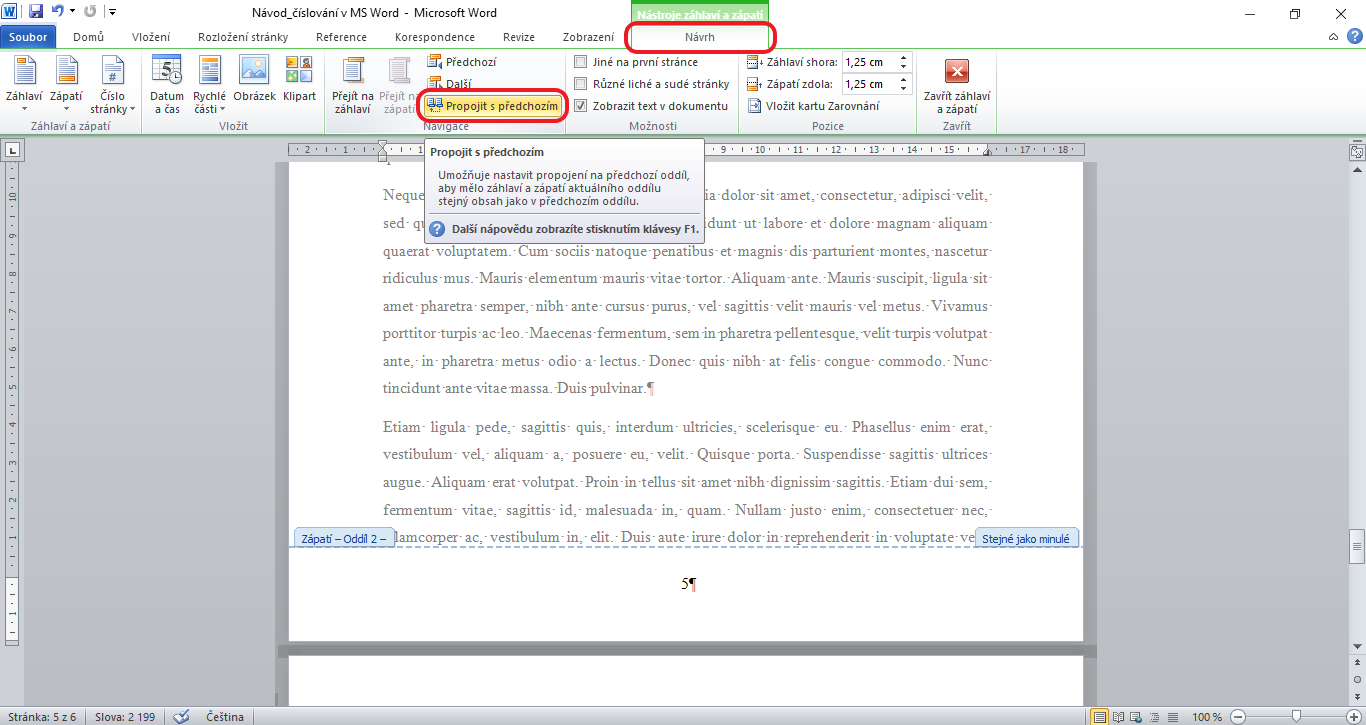
Při správně vypnutém propojení oddílu s předchozím se na konci stránky nezobrazí „Stejné jako minulé“ (viz následující obrázek).
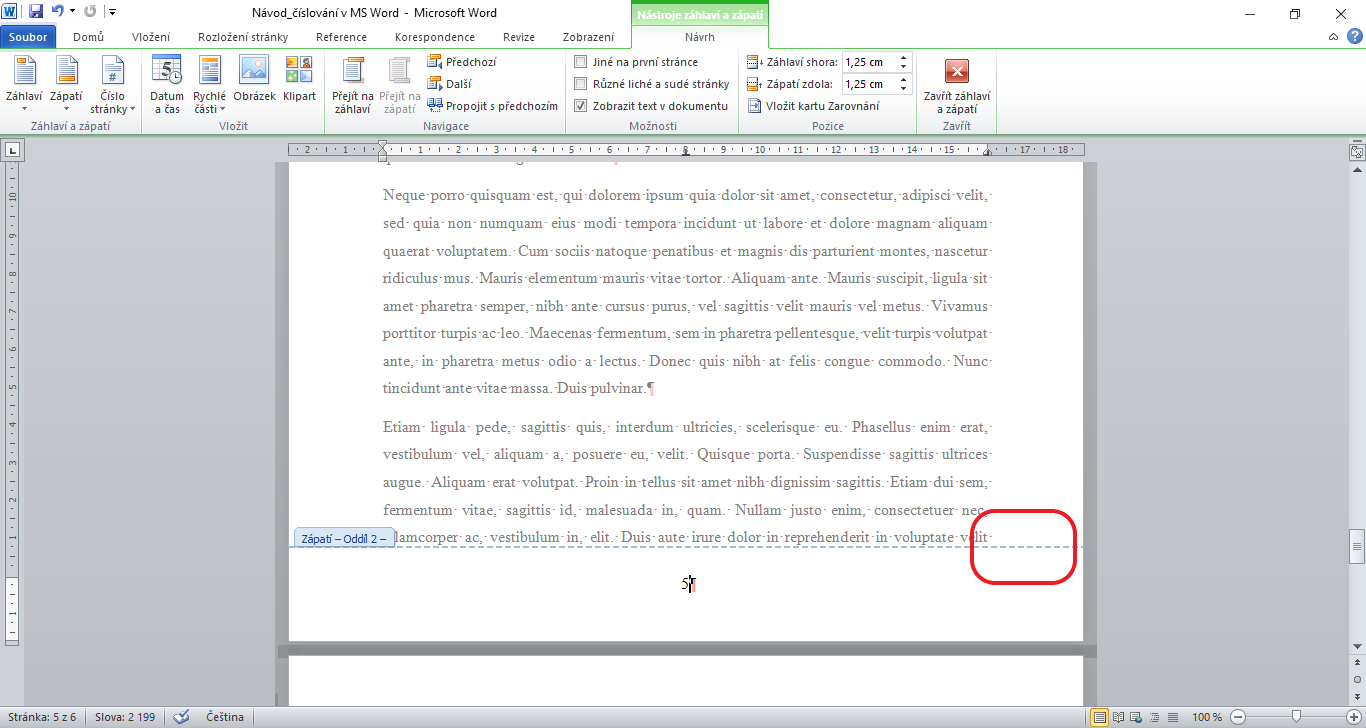
Náš tip: Pokud se Vám návod zdá složitý, můžete si práci zjednodušit. Rádi Vám pomůžeme a Vaši práci naformátujeme za Vás.
2.5 Smazání číslování úvodních stránek a kontrola smazání číslování
Nyní lze vymazat číslování na stránce, na které nemá být číslování viditelné. V tomto případě se jedná o číslování stránek v celém oddíle (oddíl 1), který byl oddělen v předcházejících krocích. Stačí kliknout do zápatí prvního oddílu (viz následující obrázek) a číslo smazat, následně se změna projeví v celém oddílu.
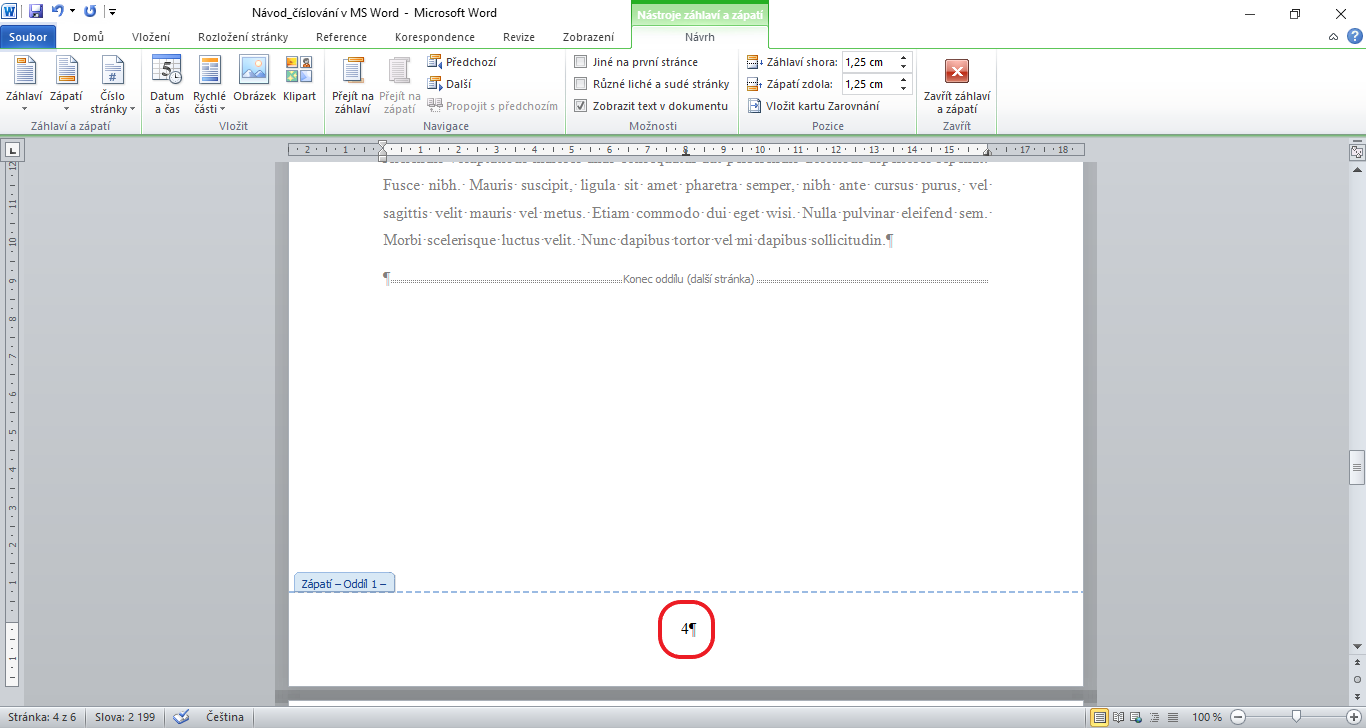
Správně smazané číslování v prvním oddílu se projeví na všech jeho stránkách. Vidět bude pouze netisknutelný znak „Konec oddílu (další stránka)“ a pod ním bude již číslování stránek vymazáno (viz následující obrázek).
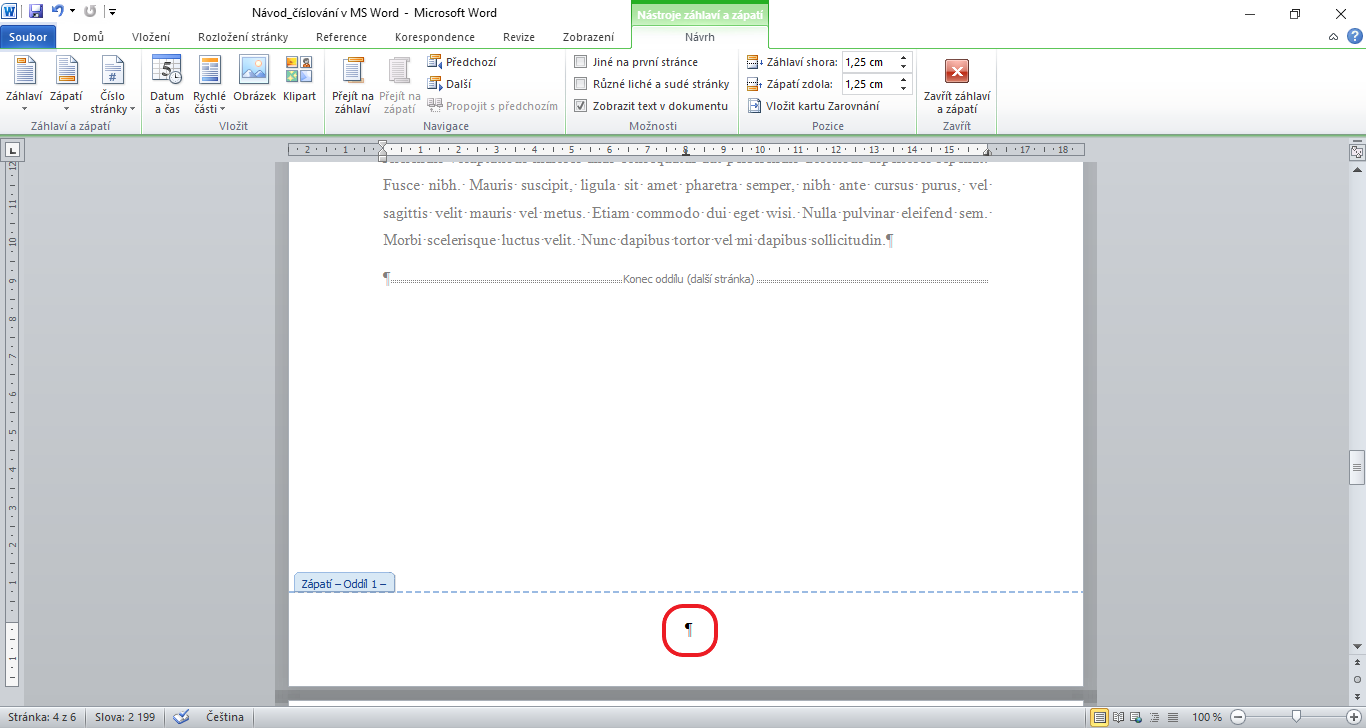
2.6 Číslování následujících stránek
Následující stránky celé písemné práce pak zůstanou očíslovány (viz následující obrázek).
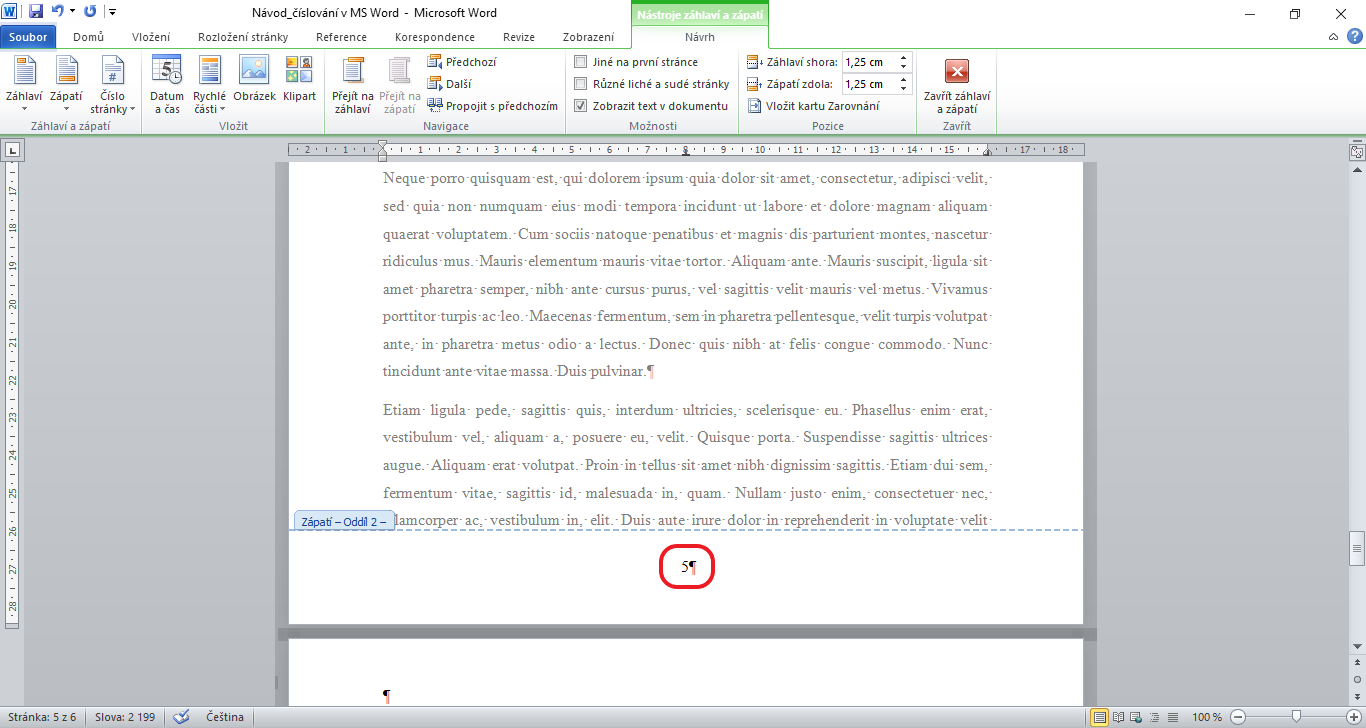
MS Word – číslování stránek – konec oddílu – netisknutelné znaky